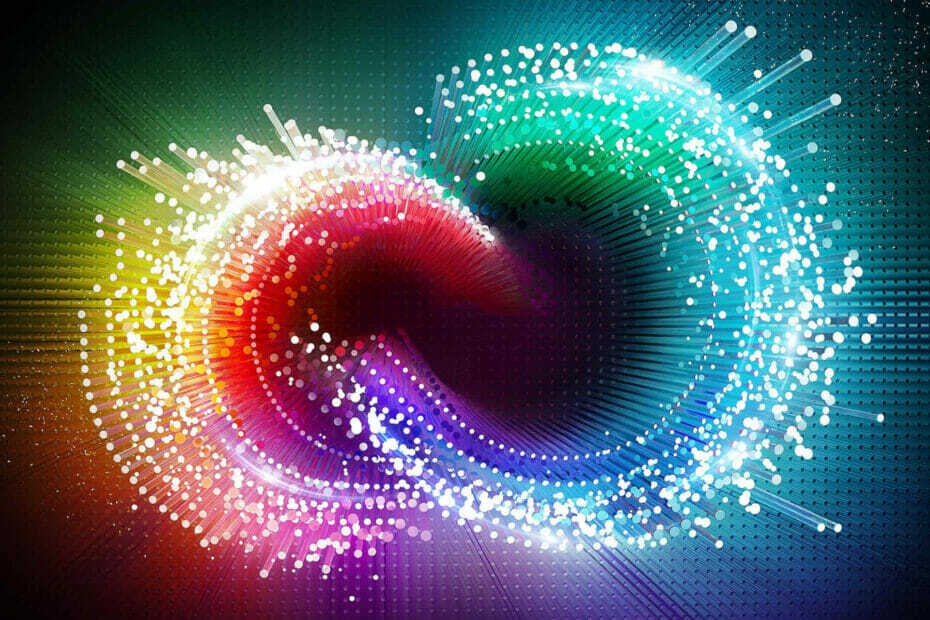- Če stran aplikacije Creative Cloud ni na voljo, ko jo odprete, je težava morda povezana s samo aplikacijo.
- Podrobneje si oglejte grafične nastavitve kartice, da takoj rešite to prazno težavo z namizjem Adobe Creative Cloud.
- Če se pri odpiranju Creative Cloud prikaže prazno okno, morate preveriti, ali je vaš Windows združljiv s CC.
- Poskrbite, da imate najnovejšo različico aplikacije, da se znebite napake, ki ni na voljo na strani Creative Cloud.

Creative Cloud je vse, kar potrebujete, da oživite svojo domišljijo. Uporabite vse aplikacije Adobe in jih združite za neverjetne rezultate. Z uporabo Creative Cloud lahko ustvarjate, urejate in upodabljate v različnih oblikah:
- Fotografije
- Video posnetki
- Pesmi
- 3D modeli in infografika
- Številna druga umetniška dela
Pridobite vse aplikacije po posebni ceni!
Adobe Creative Cloud je odlična platforma za grafično oblikovanje, urejanje videoposnetkov, spletni razvoj in še več, skupaj s kompletom za mobilne aplikacije.
Vendar pa ima tudi izjemno orodje napake. Nekateri uporabniki so objavili približno prazno Creative Cloud namizne aplikacije na forumu Adobe.
Zdi se, da je težava v tem, da se, ko odprete Creative Cloud, prikaže prazno okno CC, to pomeni, da stran aplikacije Creative Cloud ni na voljo.
V tem primeru aplikacije CC ne morete uporabiti. Tu je nekaj ločljivosti za popravljanje aplikacij Adobe Creative Cloud, ki se odpirajo s praznimi okni.
Kako popravim prazne namizne aplikacije Creative Cloud?
1. Je platforma združljiva?

Najprej upoštevajte, da večina platform Windows ni združljiva s programom Creative Cloud.
Uporabniki lahko CC uporabljajo samo na 64-bitni platformi Windows 10 ali macOS v10.12 ali novejši. Tako bodo morali uporabniki, ki nimajo združljivih platform, nadgraditi na 64-bitno Windows 10.
Če vas zanima, kako lahko brezplačno nadgradite na Windows 10, si oglejte ta odličen vodnik.
2. Posodobite aplikacijo Creative Cloud
Če aplikacija Creative Cloud ni najnovejša različica, bo morda težavo odpravila posodobitev.
Z vsako posodobitvijo Adobe doda nove funkcije, varnostne popravke in poveča združljivost. Kot pri vsakem kosu programske opreme, se prepričajte, da uporabljate posodobljeno različico za najboljšo izkušnjo.
⇒Prenesite najnovejšo različico Adobe Creative Cloud
3. Počistite mapo OOBE
- Pritisnite tipko Tipka Windows + Ebližnjica, ki odpre File Explorer.
- Kliknite zavihek Pogled.
- Izberite Skriti predmeti potrditveno polje.

- Vnesite to pot v vrstico poti mape Raziskovalca:
C: UsersAmelieAppDataLocalAdobeOOBE - Sprememba uporabniško mapo na tej poti do dejanskega naslova vaše uporabniške mape.
- S pritiskom na izberite vso vsebino mape OOBE Tipka Ctrl + A.
- Pritisnite tipko Izbriši gumb za brisanje izbranih datotek.
Če imate težave z zrušitvijo File Explorerja, sledite preprostim korakom v tem priročniku, da jih hitro odpravite.
4. Znova namestite aplikacijo Creative Cloud
- Prenesi Creative Cloud Uninstaller iz tega strani.
- Odprite ZIP Creative Uninstaller v oblaku File Explorer.
- Kliknite Izvleči vse .

- Pritisnite tipko Izvleček .
- Nato odprite mapo Creative Cloud Uninstaller.
- Kliknite Odstrani na oknu, ki se odpre.
5. Izberite Power Saving Graphics za Creative Cloud
- Z desno miškino tipko kliknite namizje in izberite Nastavitve AMD Radeon.
- Če je tam ne najdete, v iskalno vrstico sistema Windows vnesite AMD Radeon Settings.

- Kliknite Zavihek Sistem v oknu Radeon Settings.
- Nato izberite jeziček Switchable Graphics, prikazan neposredno spodaj.

- Enter Creative Cloud v iskalno polje.
- Kliknite aplikacijo profila Creative Cloud, da izberete Varčevanje z energijo možnost zanjo.
Opomba: Nekateri uporabniki s hibridnim Intel / AMD grafiko sistemi so povedali, da so težavo odpravili s preklopom Creative Cloud na Intel (varčevanje z energijo) grafiko.
Zgornje ločljivosti bodo verjetno popravile aplikacijo Creative Cloud za večino uporabnikov. Uporabniki, ki so isto težavo odpravili z drugimi resolucijami, pa so dobrodošli, da jih delijo spodaj.
Pogosto zastavljena vprašanja
Obstaja več razlogov, zakaj Adobe CC ne deluje. Sledite našemu vodnik za reševanje težave, ki ni na voljo na strani Creative Cloud.
Adobe nastavi jezik za aplikacije Creative Cloud v odvisnosti od privzetih nastavitev jezika računalnika. Če želite to spremeniti, sledite našim vodnik s postopnimi rešitvami o tem, kako spremeniti jezik.
Da bi vam pomagali odpraviti to neprijetno težavo, smo ustvarili vodnik najhitrejših rešitev, ki odpravljajo napako pri prenosu Adobe CC.